Резервное копирование данных с помощью встроенных инструментов Windows XP
Не позднее, чем после сбоя системы, вы снова узнаете важную тему: В этом совете я хотел бы показать, что внешние программы не являются абсолютно необходимыми для резервного копирования важных данных. К функции XP Предохранитель Для его использования необходимо установить Service Pack 2!
Однако может оказаться, что эта функция не была установлена в версии XP Home.
Затем его необходимо установить с компакт-диска Windows XP.
Как это сделать, очень хорошо описано в одном из наших советов.
Дополнительная ссылка:
Установите функцию резервного копирования
К Мастер резервного копирования и восстановления чтобы попасть туда, действуем следующим образом:
Пуск> Программы> Стандартные> Системные инструменты> Резервное копирование
Откроется окно приветствия, в котором мы просто нажимаем более . Нажмите
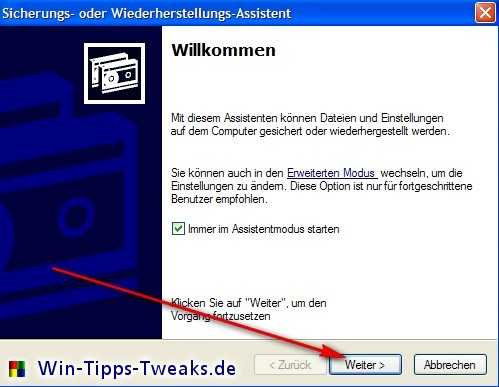
Теперь мы подошли к выбору того, будем ли мы Резервное копирование или восстановление хотят.
В нашем случае мы выбираем здесь Резервное копирование файлов и настроек с.
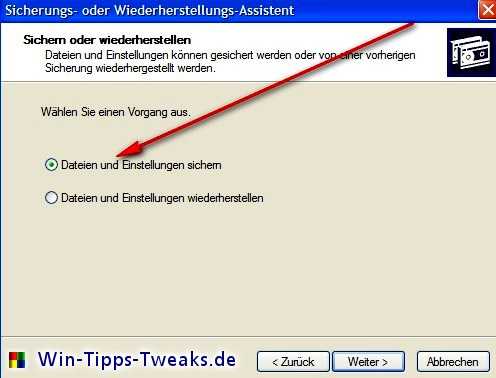
После нажатия более подходим к наиболее важным вариантам.
Выбор файлов для резервного копирования.
Здесь мы выбираем из предопределенных областей или указываем собственные файлы для резервного копирования.
В этом примере мы выполняем резервное копирование: Собственные документы и настройки
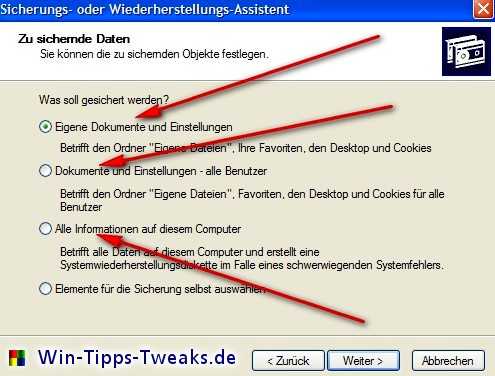
Нам нужен следующий Укажите место хранения резервной копии.
Сделать это снова на более Нажмите кнопку, откроется окно выбора.
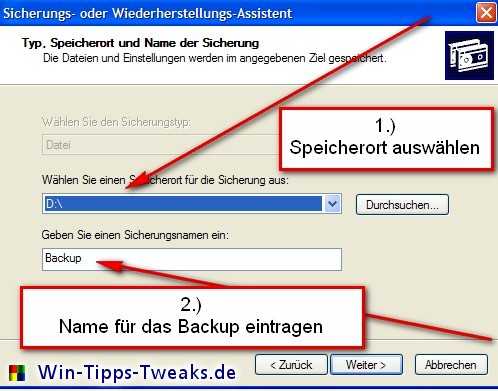
Теперь выбираем место хранения, в данном случае диск D.
Также важно выбрать имя для резервной копии, чтобы ее можно было быстрее найти позже.
Снова нажмите Далее.
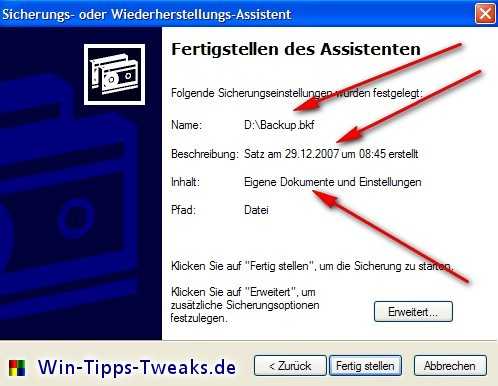
- Имя резервной копии
- назначения
- Файлы для хранения
Их все еще можно изменить с помощью Кнопка «Назад».
Однако, если мы согласны с информацией, мы создаем резервную копию, нажав на Полный.
Теперь XP берет на себя резервное копирование данных, и в худшем случае их можно восстановить.
Для этого снова запускаем мастер и выбираем на изображении 2: Восстановить файлы и настройки.
Это Расположение а также Имя резервной копии уточняйте, готово.
Я надеюсь, что этот совет может побудить вас делать резервные копии данных чаще в промежутках между ними и, таким образом, иметь спасательный круг для потерянных данных.
______________________________________________________
Этот совет / статья взяты из www.win-tipps-tweaks.de
© Авторские права Майкл Хилле
предупреждение:
Неправильное использование редактора реестра или его советов может вызвать серьезные проблемы, которые могут потребовать переустановки
Требуется операционная система.
Вы вносите изменения в файлы реестра и пользуетесь советами на свой страх и риск.


